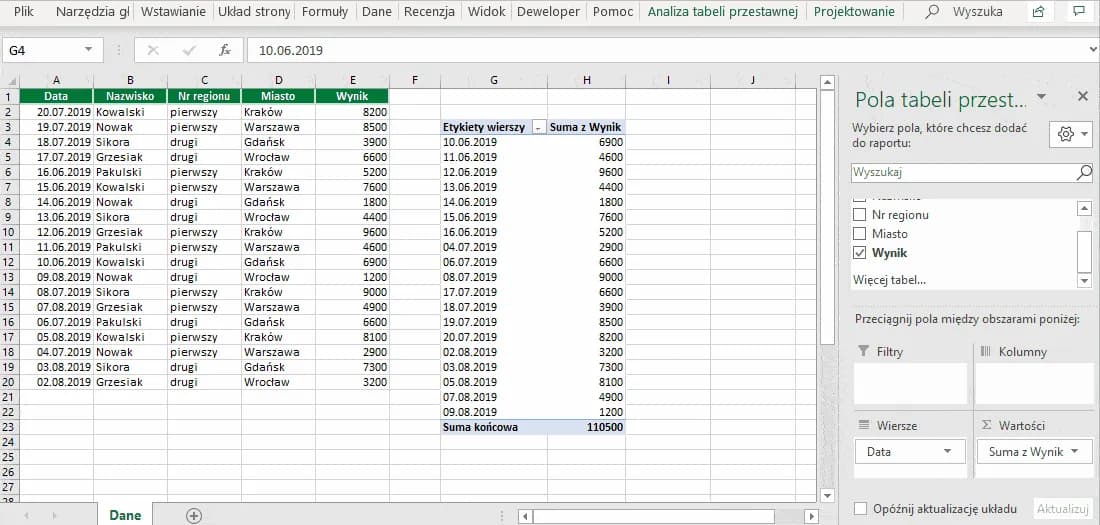Przenoszenie tabel w programie Excel może wydawać się skomplikowane, ale w rzeczywistości jest to prosty proces. Excel oferuje kilka skutecznych metod przenoszenia danych - od podstawowego przeciągania po zaawansowane opcje wklejania specjalnego. Wybór odpowiedniej techniki zależy od konkretnych potrzeb i rodzaju przenoszonej tabeli.
Najważniejsze informacje:- Excel umożliwia przenoszenie tabel na trzy główne sposoby: przeciąganie, wycinanie/wklejanie oraz wklejanie specjalne
- Najprostsza metoda to przeciągnięcie tabeli przy użyciu myszy
- Skróty klawiszowe (Ctrl+X, Ctrl+V) znacznie przyspieszają proces
- Wklejanie specjalne pozwala zachować wybrane elementy tabeli (np. same wartości lub formuły)
- Podczas przenoszenia należy zwrócić szczególną uwagę na formuły, które mogą wymagać dostosowania
Jak zaznaczyć tabelę przed przeniesieniem w Excelu
Przed przeniesieniem tabeli w Excelu, kluczowe jest jej poprawne zaznaczenie. Excel oferuje kilka intuicyjnych metod zaznaczania danych. Wybór odpowiedniej techniki zależy od rozmiaru tabeli i preferencji użytkownika.
- Ctrl + Shift + 8 - zaznacza całą tabelę automatycznie
- Shift + strzałki kierunkowe - zaznaczanie obszaru krok po kroku
- Ctrl + A - zaznaczanie wszystkich komórek w aktywnym obszarze
Przenoszenie tabeli metodą przeciągnij i upuść
Jak przesunąć tabelę Excel najszybciej? Metoda drag & drop to najprostsza opcja. Wystarczy złapać zaznaczony obszar i przeciągnąć go w nowe miejsce.
Trzymając klawisz Ctrl podczas przeciągania, skopiujemy tabelę zamiast ją przenosić. Ta metoda sprawdza się szczególnie przy przenoszeniu małych tabel.
- Zaznacz tabelę jedną z powyższych metod
- Najedź kursorem na krawędź zaznaczenia
- Przytrzymaj lewy przycisk myszy
- Przeciągnij tabelę w nowe miejsce
Kopiowanie i wklejanie tabeli do nowej lokalizacji
Jak skopiować dane w Excelu bezpiecznie? Metoda kopiuj-wklej to najbardziej uniwersalny sposób. Jest niezawodna przy przenoszeniu dużych tabel i działa między różnymi arkuszami.
- Zaznacz tabelę i wciśnij Ctrl + C lub kliknij "Kopiuj"
- Kliknij miejsce docelowe
- Wciśnij Ctrl + V lub wybierz "Wklej"
Skróty klawiszowe znacznie przyspieszają proces. Używaj Ctrl + X do wycinania i Ctrl + V do wklejania.
Wklejanie specjalne - kiedy i jak go używać
Jak przenieść dane w Excelu zachowując tylko wybrane elementy? Wklejanie specjalne daje kontrolę nad tym, co dokładnie chcemy przenieść. Możemy wybrać same wartości, formuły lub formatowanie.
Aby użyć wklejania specjalnego, po skopiowaniu danych kliknij prawym przyciskiem myszy i wybierz "Wklej specjalnie" lub użyj skrótu Alt + H + V + S.
| Opcja | Zastosowanie |
| Wartości | Przenosi tylko liczby i tekst bez formuł |
| Formuły | Zachowuje obliczenia bez formatowania |
| Formatowanie | Kopiuje tylko wygląd komórek |
| Wszystko | Przenosi kompletną zawartość z formatowaniem |
Jak uniknąć najczęstszych błędów podczas przenoszenia tabel
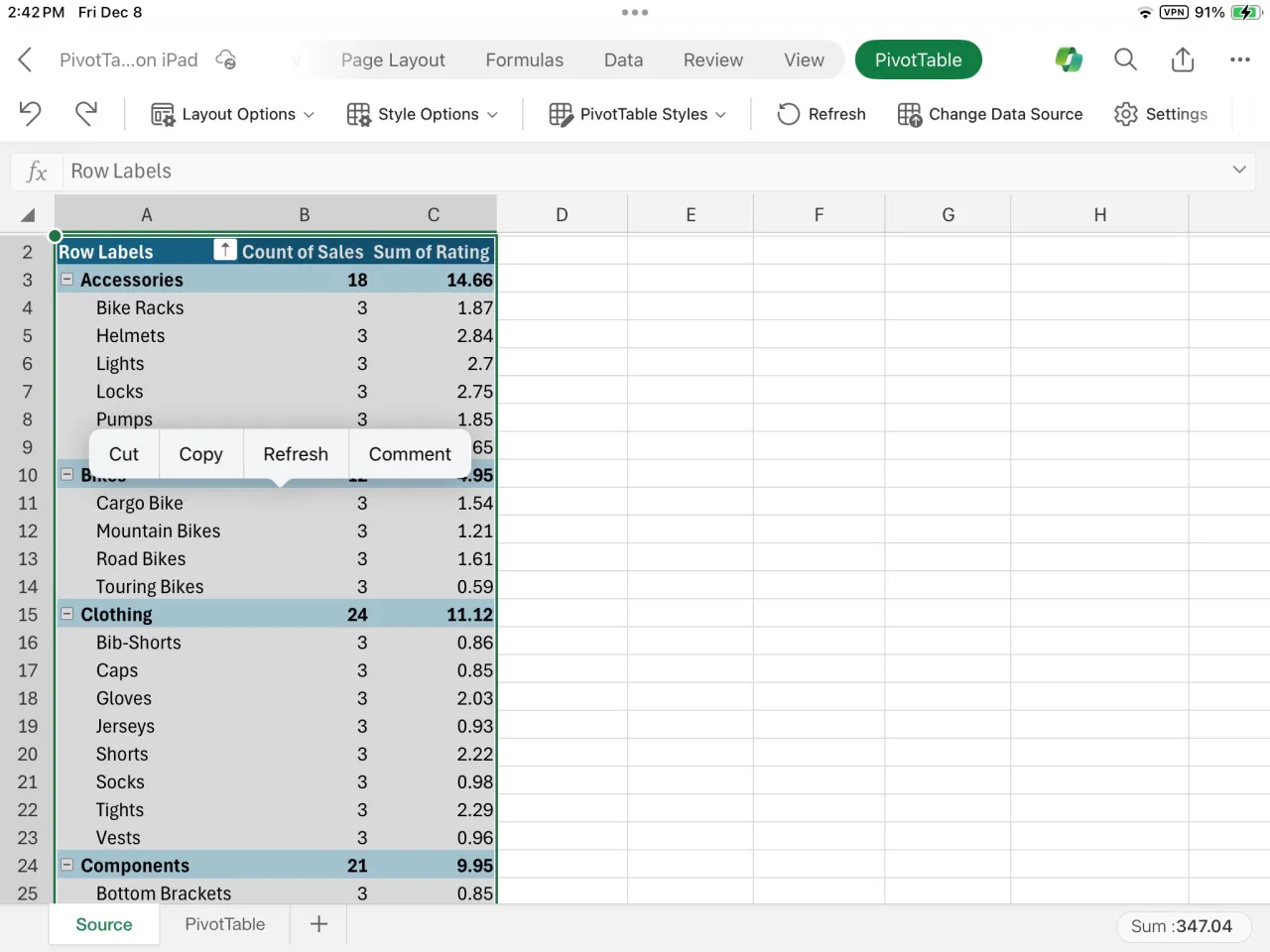
Najczęstszym problemem przy przenoszeniu tabeli w Excelu jest przypadkowe nadpisanie istniejących danych. Zawsze sprawdzaj obszar docelowy przed wklejeniem.
Drugim częstym błędem jest utrata formatowania warunkowego. Używaj opcji "Wklej specjalne" z zaznaczoną opcją "Wszystko", aby zachować wszystkie reguły.
Uważaj też na połączone komórki - mogą powodować problemy podczas przenoszenia. Rozłącz je przed operacją.
Podczas przenoszenia tabeli w Excelu, formuły zachowują się inaczej w zależności od metody. Użyj wklejania specjalnego z opcją "Formuły" dla pewności.
Co zrobić gdy formuły przestają działać po przeniesieniu
Jeśli formuły pokazują błędy po przeniesieniu, sprawdź ich odwołania. Excel czasami zmienia adresy komórek na bezwzględne.
Użyj F2 do edycji formuły i sprawdź, czy odwołania są prawidłowe. W razie potrzeby zmień typ odwołań z bezwzględnych na względne.
Excel automatycznie aktualizuje formuły podczas przenoszenia metodą przeciągnij i upuść. W przypadku kopiowania może być konieczna ręczna korekta.
Przenoszenie tabel między różnymi arkuszami
Jak przenieść arkusz w Excelu z danymi? Możesz użyć metody kopiuj-wklej lub przeciągnąć tabelę między oknami arkuszy. Przy przenoszeniu między arkuszami zachowaj szczególną ostrożność z formułami.
Jeśli przenosisz duże tabele, lepiej użyj metody kopiuj-wklej. Daje to większą kontrolę i możliwość sprawdzenia rezultatu przed zatwierdzeniem.
Formatowanie zostanie zachowane niezależnie od wybranej metody. W razie problemów użyj wklejania specjalnego z opcją "Zachowaj źródłowe formatowanie".
Co warto zapamiętać o przenoszeniu tabel w Excelu
Przenoszenie tabeli w Excelu nie musi być skomplikowane, jeśli znasz podstawowe metody. Przeciąganie i upuszczanie sprawdza się przy małych tabelach, natomiast kopiowanie i wklejanie jest bezpieczniejsze dla większych zbiorów danych. Wklejanie specjalne daje dodatkową kontrolę nad przenoszonymi elementami.
Najważniejsze to zachować ostrożność przy formułach i formatowaniu warunkowym. Zawsze sprawdzaj obszar docelowy przed wklejeniem i upewnij się, że odwołania w formułach pozostają prawidłowe. W razie problemów, możesz szybko je naprawić używając odpowiednich opcji wklejania specjalnego.
Pamiętaj, że jak przesunąć tabelę Excel zależy głównie od twoich potrzeb - możesz wybrać metodę, która najlepiej pasuje do konkretnej sytuacji. Niezależnie od wybranej techniki, Excel oferuje narzędzia do zachowania integralności danych i ich formatowania.